Tải miễn phí Microsoft Teams – Phiên bản mới nhất năm 2023
Microsoft Teams là lựa chọn phần mềm cho các tổ chức kinh doanh muốn có nhiều chức năng hơn từ các công cụ cộng tác và truyền thông tại nơi làm việc. Khác với Microsoft Classroom và Skype, Microsoft đã bổ sung nhiều tính năng và chức năng hơn vào Teams, khiến phần mềm này trở thành một trong những nền tảng hội nghị truyền hình và truyền thông doanh nghiệp được sử dụng nhiều nhất.
Microsoft Teams hoàn hảo để thực hiện các cuộc gọi âm thanh, hội nghị truyền hình kèm chia sẻ màn hình, nhắn tin nhanh, chia sẻ tệp, tích hợp ứng dụng cùng một số chức năng cần thiết khác. Ứng dụng này có thể chứa tối đa 250 người trong một cuộc họp.
MS Teams được phát triển như một phần trong dòng sản phẩm Microsoft 365, và bạn có thể tải phần mềm này miễn phí trên máy tính bàn, thiết bị android và Apple.
Làm theo hướng dẫn dưới đây để tải và cài đặt Microsoft Teams miễn phí.
Tải Microsoft Teams miễn phí!
Cách tải và cài đặt Microsoft Teams phiên bản mới nhất miễn phí trên PC của bạn
- Truy cập trực tiếp vào trang tải Microsoft Teams chính thức.
- Nhấp vào nút “Tải xuống cho máy tính (Download for desktop)” để tải tệp cài đặt xuống máy tính để bàn của bạn.
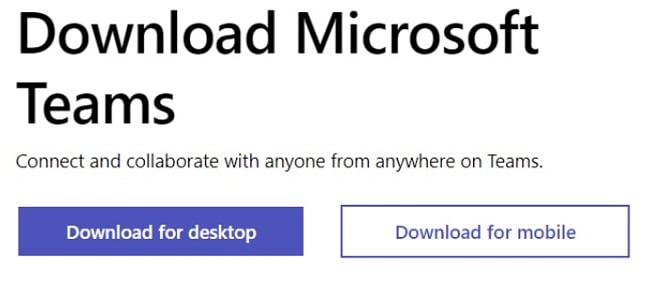
- Chờ cho quá trình tải xuống hoàn tất, sau đó tìm đến thư mục tải và nhấp đúp vào tệp .exe để bắt đầu cài đặt.
- Xin lưu ý bạn cần tạo tài khoản đăng nhập để sử dụng Microsoft Teams (nếu bạn chưa có tài khoản Microsoft 365 hoặc tài khoản Microsoft đang hoạt động).
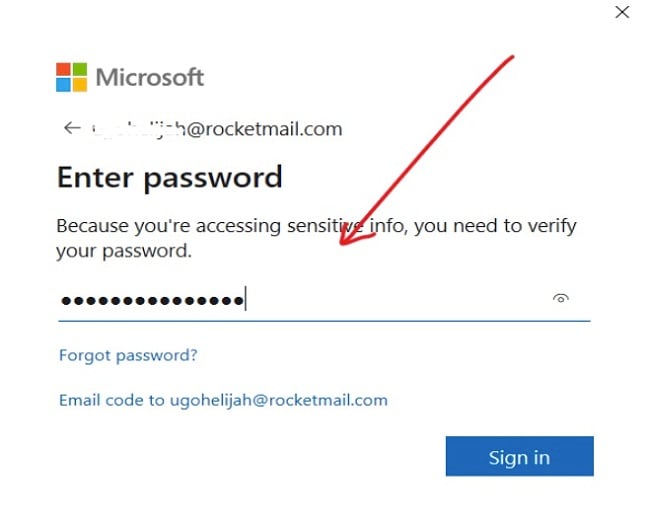
- Nhập số điện thoại và cung cấp mã xác minh đã được gửi cho bạn để tiếp tục.
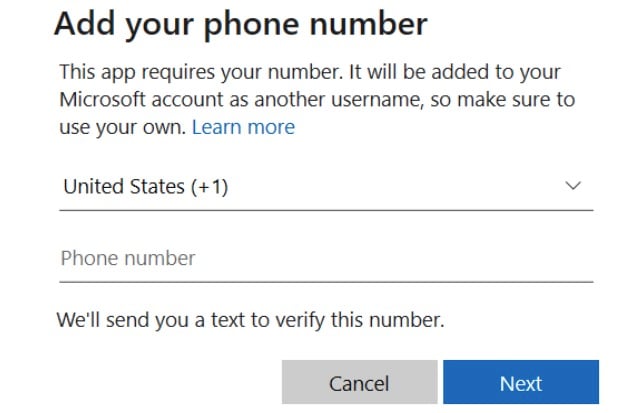
- Sau khi xác minh, bạn có thể bắt đầu bằng cách thêm địa chỉ liên hệ và trò chuyện với bạn bè hoặc đồng nghiệp của mình. Để thiết lập cuộc họp, hãy xem thông tin chi tiết trong phần cách lên lịch họp trong Teams dưới đây.
Mục lục bài viết
Cách gỡ cài đặt Microsoft Teams
Nếu Microsoft Teams không phải là công cụ phù hợp cho nhóm mình, bạn có thể xóa phần mềm này khỏi máy tính bằng một vài bước đơn giản:
- Gõ Add or Remove Programs (Thêm hoặc xóa bỏ chương trình) trong thanh tìm kiếm của Windows và nhấn nút Enter.
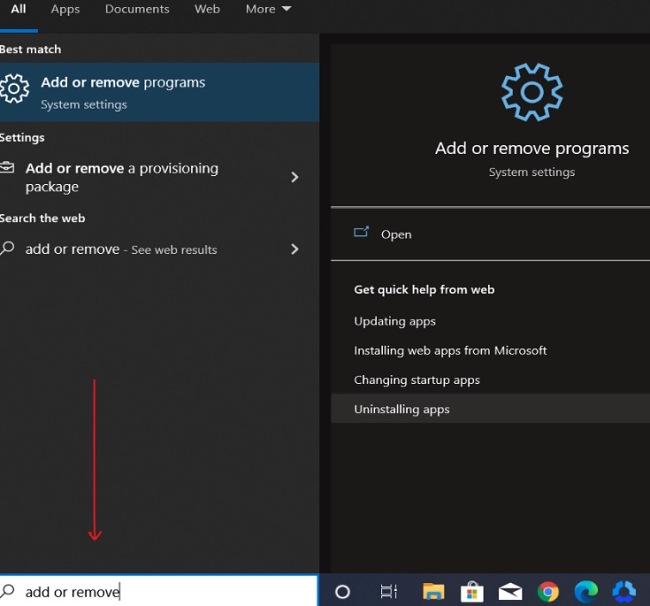
- Tìm Microsoft Teams trong danh sách các chương trình đã cài đặt. Nhấp vào nút Uninstall (Gỡ cài đặt).
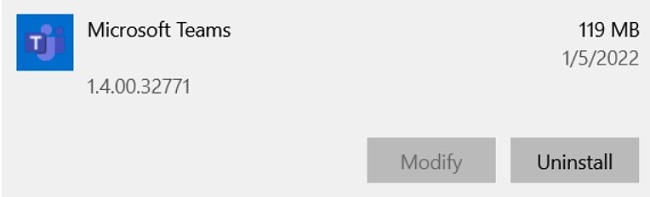
- Sau khi trình hỗ trợ gỡ cài đặt mở ra, hãy xác nhận rằng bạn muốn gỡ bỏ phần mềm và nó sẽ được tiến hành gỡ cài đặt khỏi máy tính của bạn.
Nếu bạn đang tìm kiếm công cụ truyền thông doanh nghiệp khác, vui lòng xem các phương án thay thế miễn phí bên dưới.
Tổng quan về Microsoft Teams
Dù bạn là sinh viên, doanh nhân hay một nhóm thế hệ Y đang cố gắng đạt năng suất tối đa trong công việc, Microsoft Teams cho phép bạn sắp xếp mọi nội dung, ứng dụng và cuộc trò chuyện của mình tại cùng một chỗ.
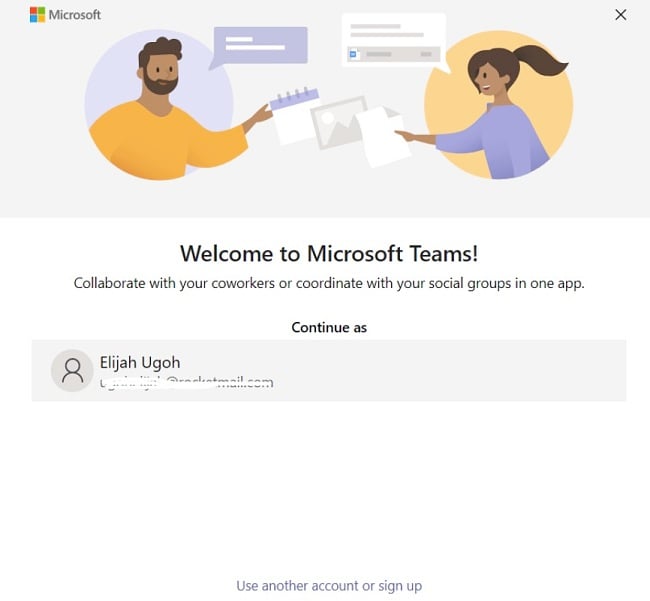
Ứng dụng này được Microsoft cung cấp miễn phí và mang đến cho bạn mọi tính năng thiết yếu cần thiết để giữ liên lạc với đồng nghiệp ở cơ quan, trường học mà không bị lỡ nhịp. Các chức năng được tích hợp vào Teams bao gồm họp video, chia sẻ tệp, trò chuyện, chia sẻ ý tưởng, giao nhiệm vụ và thay thế vai trò của bảng trắng trong các dự án.
Cách lên lịch họp trong Teams
Thiết lập cuộc họp trong Teams rất dễ dàng. Lịch của bạn trong Teams đã được kết nối với lịch Exchange của bạn, tức là đã được liên kết với Outlook. Vì vậy, khi bạn lên lịch một cuộc họp trong Outlook, nó sẽ tự động hiển thị trong Teams và ngược lại.
Dưới đây là một số cách để lên lịch họp trong Teams:
- Vào ứng dụng và chọn “lên lịch cuộc họp (schedule a meeting)”. Bạn sẽ tìm thấy nút “lên lịch cuộc họp (schedule a meeting)” trong tính năng trò chuyện (chat), ngay bên dưới ô trống để bạn nhập tin nhắn.
- Di chuyển tới nút Cuộc họp theo lịch (Calendar Meetings) và chọn Cuộc họp mới (New meeting) ở góc trên cùng bên phải.
- Chọn khoảng thời gian phù hợp trên lịch. Biểu mẫu lên lịch sẽ hiện ra.
- Trong biểu mẫu lên lịch, hãy cung cấp thông tin chi tiết cụ thể về cuộc họp của bạn. Những thông tin này bao gồm tiêu đề và các thông tin quan trọng khác về cuộc họp. Đây cũng là nơi bạn mời mọi người tham gia cuộc họp.
- Nhấn lưu (save) sau khi bạn đã hoàn tất thông tin chi tiết. Biểu mẫu lên lịch sẽ đóng lại và tự động gửi lời mời đến hộp thư đến Outlook của những người bạn đã thêm. Bạn có thể sử dụng Trợ lý lên lịch (Scheduling Assistant) để xác định thời gian họp phù hợp với mọi người.
Tính năng của Microsoft Teams
- Truy cập trực tiếp vào email, Skype, OneDrive và SharePoint
- Tạo nhiều kênh cho các dự án và nhóm khác nhau
- Dễ dàng tích hợp ứng dụng của bên thứ ba mà bạn thường sử dụng trong khi làm việc trên Teams
- Bảo mật đối với cả mục đích sử dụng cá nhân lẫn công cộng
- Hợp tác trơn tru với đồng nghiệp và nhà cung cấp theo thời gian thực
- Tích hợp hoàn toàn với Microsoft 365, vậy nên bạn cũng có thể chia sẻ email tới các kênh của mình
- Tổ chức cuộc họp với tối đa 250 người tham gia cùng một lần
- Chia sẻ tệp, chẳng hạn như video, hình ảnh, v.v. với đồng nghiệp
- Trò chuyện (chat), gọi âm thanh và video không giới hạn, 2GB dung lượng lưu trữ cá nhân cho mỗi thành viên trong nhóm và 10GB dung lượng lưu trữ miễn phí cho cả nhóm.
- Các cuộc trò chuyện được hiển thị dưới dạng chuỗi hội thoại trong Teams, để bạn có thể theo dõi các cuộc hội thoại một cách dễ dàng.
Tải Microsoft Teams miễn phí
Các phương án thay thế miễn phí cho Microsoft Teams
Zoom: Các doanh nghiệp đang muốn tìm giải pháp họp video miễn phí có thể trông cậy vào Zoom để truyền thông trong doanh nghiệp một cách hiệu quả. Zoom cho phép bạn tổ chức các cuộc họp miễn phí với tối đa 100 người tham gia, chia sẻ màn hình, ghi lại cuộc họp và truyền tệp. Phiên bản Zoom miễn phí cho phép các cuộc họp kéo dài tối đa 40 phút với ba người trở lên mỗi lần.
Skype: Skype là một trong những nền tảng hội nghị trực tuyến miễn phí lâu đời nhất trên thị trường. Đây cũng là phần mềm do Microsoft phát triển. Skype cho phép tối đa 50 người tham gia mỗi cuộc họp video. Giống như Zoom, bạn cũng có thể ghi lại cuộc họp và chia sẻ màn hình của mình với Skype.
Slack: Slack là một công cụ truyền thông có các plugin và tính năng tích hợp giúp giao tiếp liền mạch trong công việc. Với Slack, các doanh nghiệp vừa và nhỏ có thể duy trì các nhóm làm việc hiệu quả và khả năng cộng tác trong công việc. Giống như Microsoft Teams và Skype, Slack cho phép chia sẻ tệp và hội nghị video kèm tính năng chia sẻ màn hình.
Câu hỏi thường gặp
Microsoft Teams có miễn phí không?
Có, bạn có thể dùng Microsoft Teams miễn phí. Bạn có thể tải Microsoft Teams miễn phí bằng cách làm theo các hướng dẫn đơn giản trên đây.
Microsoft Teams có bảo mật không?
Có, bạn có thể tải và sử dụng Microsoft Teams trên máy tính một cách an toàn, miễn là bạn tải phần mềm từ trang web chính thức. Bằng cách đó, bạn đảm bảo máy tính của mình không bị nhiễm phần mềm gián điệp, virus hoặc phần mềm độc hại.
Việc tích hợp ứng dụng của bên thứ ba hoạt động như thế nào trong Microsoft Teams?
Với Teams, bạn có thể tích hợp các ứng dụng hiện có để nâng cao năng suất và chia sẻ thông tin dễ dàng. Bằng cách thêm Connectors vào kênh, bạn có thể theo dõi lỗi, quản lý dự án và tích hợp các tính năng phân tích.
Truy cập Trang Microsoft Teams web











